Conecte/controle computadores pela rede com o KontrolPack

Controle computadores em sua rede com facilidade usando o KontrolPack. Conecte e gerencie computadores com diferentes sistemas operacionais sem esforço.
Se você é novo no Linux, talvez queira saber como eliminar um processo problemático. Existem muitas maneiras de matar um processo no Linux. Este guia abordará várias maneiras de eliminar processos em execução no Linux.
Aviso: matar processos no Linux pode ser perigoso. Você só deve interromper a execução de um processo se souber o que ele faz. Matar processos aleatórios do sistema pode quebrar seu sistema e corromper os dados.
Monitor do sistema Gnome
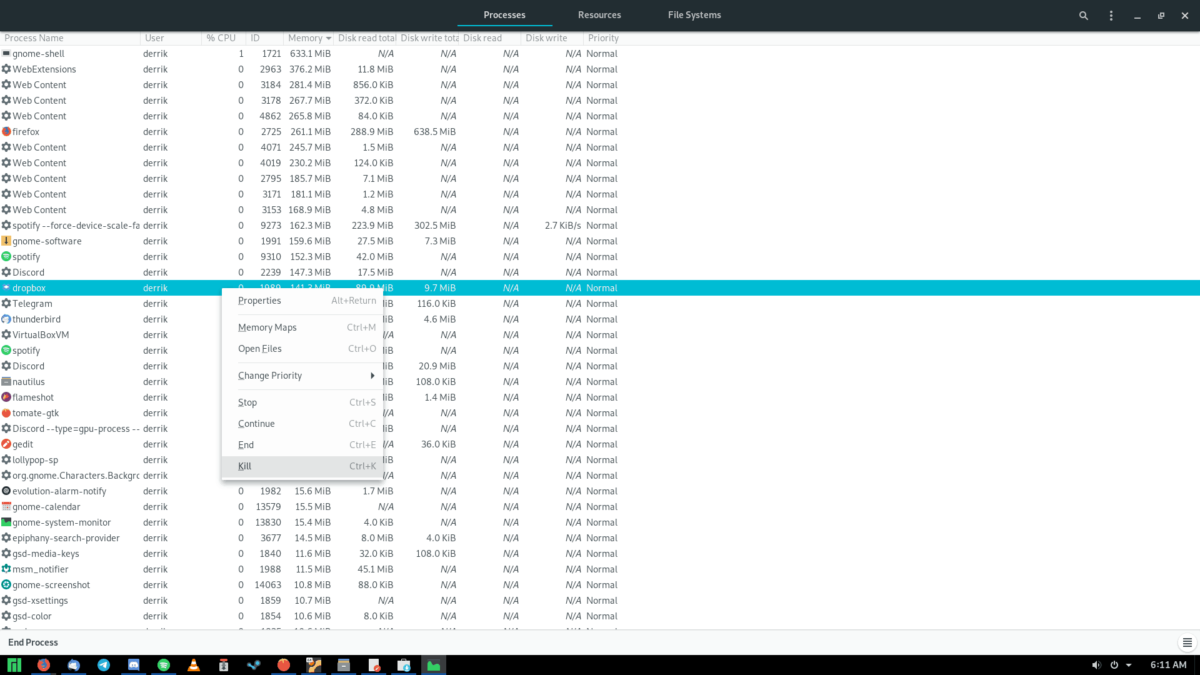
A maioria dos desktops Linux está usando o ambiente de desktop Gnome Shell . Se você precisa de uma maneira rápida de eliminar um processo em seu sistema Linux, pode usar o monitor do sistema incluído no Gnome.
Para acessar o monitor do sistema Gnome, pressione a tecla Win no teclado. Pressionar este botão abrirá o modo de visão geral na área de trabalho. Uma vez dentro do modo de visão geral, digite “System Monitor” na barra de pesquisa.
Depois de inserir o termo de pesquisa, clique no aplicativo com “System Monitor” em seu nome para iniciar o aplicativo de monitoramento do sistema. Em seguida, siga as instruções passo a passo abaixo para eliminar um processo com ele em seu sistema Linux.
Etapa 1: Ao iniciar o aplicativo de monitoramento do sistema Gnome, você verá uma lista de processos em execução. Caso contrário, clique na guia “Processos” para acessá-la.
Dentro da guia do processo, role com o mouse para localizar o aplicativo que você está tentando encerrar. Como alternativa, clique no botão de pesquisa e digite o nome do processo.
Passo 2: Quando você localizar o processo que está tentando matar, clique com o botão direito do mouse nele. Selecione a opção “Kill” no menu do botão direito para matar o processo.
Etapa 3: Depois de selecionar “Kill” no processo que deseja encerrar em seu sistema Linux, você receberá uma notificação pop-up. Selecione o botão “Kill Process” para confirmar que deseja matar o processo.
KSysGuardGenericName
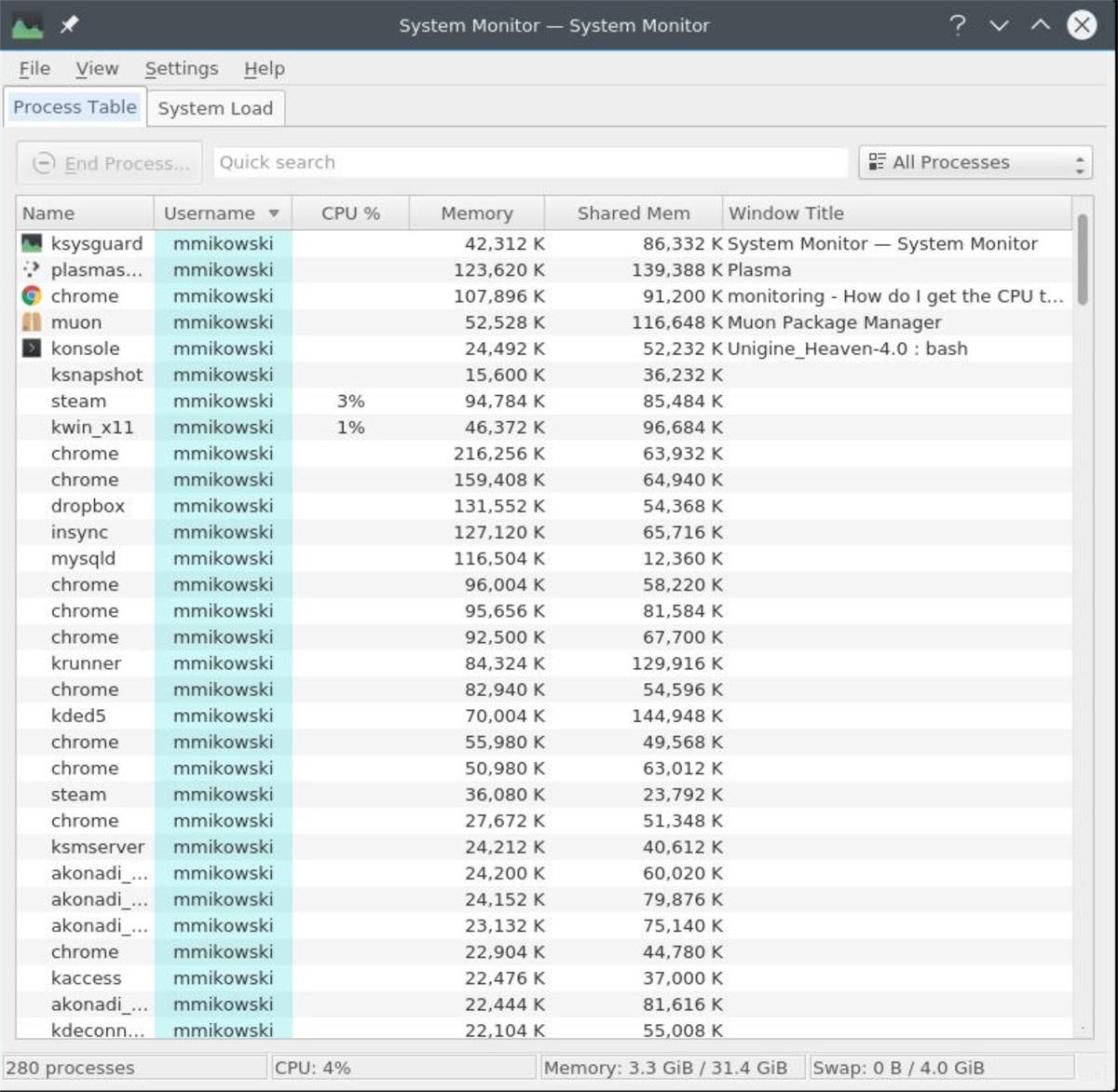
Se você estiver usando Kubuntu, Fedora KDE Spin ou outra distribuição Linux com a área de trabalho KDE Plasma , poderá usar o KSysGuard para eliminar processos. Para começar, você precisará abrir o menu de aplicativos do KDE.
Inicie o menu do aplicativo KDE na área de trabalho pressionando a tecla Win no teclado. Em seguida, digite “KSysGuard” na caixa de pesquisa. Permita que a caixa de pesquisa carregue os resultados.
Depois que os resultados forem carregados, procure o aplicativo “KSysGuard” e clique nele para iniciá-lo. Quando o KSysGuard estiver aberto, você deverá ver a guia “Tabela de processos”. Caso contrário, clique em “Tabela de processos” para acessar os processos no KSysGuard.
Com a “Tabela de processos” carregada no KSysGuard, siga as instruções passo a passo abaixo para eliminar um processo em seu sistema Linux.
Etapa 1: Procure na área “Tabela de processos” o processo que deseja eliminar. Como alternativa, procure um processo clicando em “Pesquisa rápida” e digitando palavras-chave.
Passo 2: Depois de localizar o processo que deseja eliminar no KSysGuard, clique com o botão direito nele e selecione o botão “enviar sinal”. Em seguida, selecione a opção “KILL” para encerrar o processo.
Passo 3: O aplicativo fechará instantaneamente quando você selecionar “KILL” no KSysGuard. A partir daqui, feche o KSysGuard. Ou repita as etapas 1 e 2 para eliminar mais processos em seu sistema Linux.
Htop
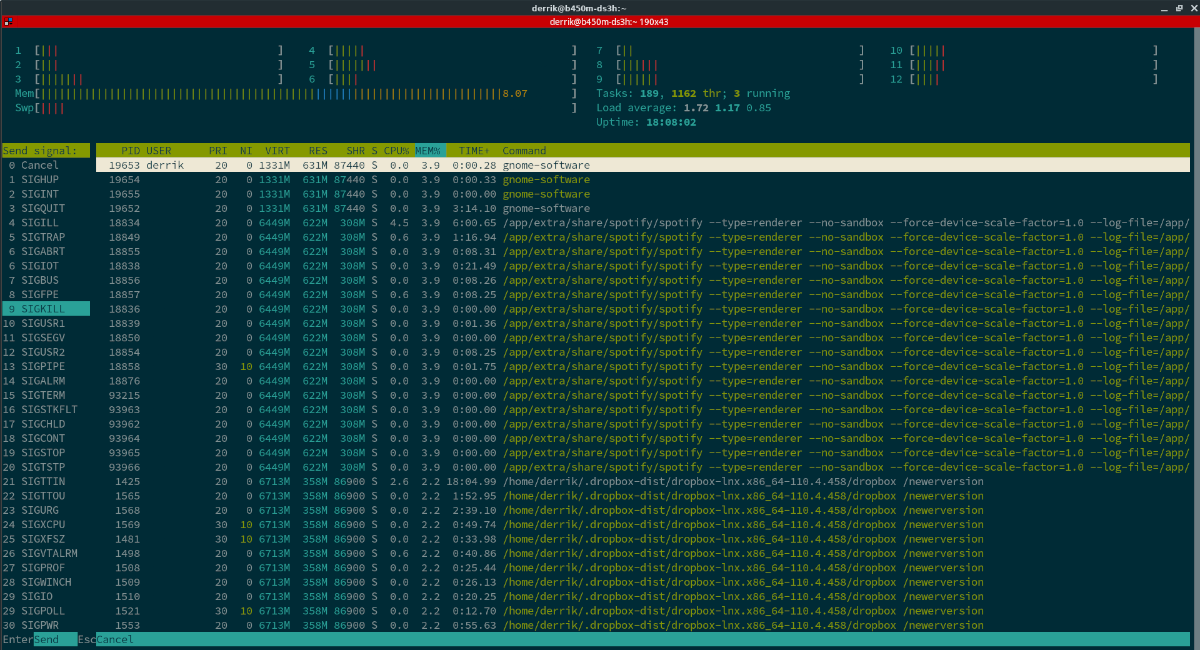
Htop é um gerenciador de processo gráfico para o terminal. Funciona de forma semelhante ao Gnome System Monitor e KSysGuard. No entanto, você deve primeiro instalá-lo em seu computador para usá-lo. Para fazer isso, abra uma janela de terminal.
Não tem certeza sobre como abrir uma janela de terminal na área de trabalho do Linux? Pressione Ctrl + Alt + T no teclado. Ou procure por “Terminal” e inicie-o dessa forma. Com o terminal aberto, instale o Htop em seu computador.
ubuntu
sudo apt instalar htop
Debian
sudo apt-get install htop
Arch Linux
sudo pacman -S htop
Fedora
sudo dnf instalar htop
openSUSE
sudo zypper instalar htop
Depois de instalar o aplicativo Htop, abra-o digitando htop no terminal.
htop
Uma vez dentro do Htop, pressione o botão F3 no teclado. Pressionar este botão abrirá a função de pesquisa. A partir daqui, digite o nome do processo que deseja matar.
Após localizar o processo, pressione o botão F9 para abrir o menu “Kill”. Em seguida, selecione “SIGKILL” para encerrar o processo.
Pidof e matar
Uma maneira rápida e suja de matar um processo é procurar o PID (ID do processo) do processo ativo e eliminá-lo com o comando kill . Para começar, abra uma janela de terminal pressionando Ctrl + Alt + T no teclado. Ou abra um terminal procurando por “Terminal” no menu do aplicativo.
Com a janela do terminal aberta e pronta para uso, digite o comando pidof seguido do nome do programa. Por exemplo:
pidof discórdia
Depois de inserir o comando acima, o pidof cuspirá o PID. Pegue esse número e conecte-o ao comando kill para encerrar o processo em seu computador.
sudo kill -9 PROCESS_ID_NUMBER
Controle computadores em sua rede com facilidade usando o KontrolPack. Conecte e gerencie computadores com diferentes sistemas operacionais sem esforço.
Você quer executar algumas tarefas repetidas automaticamente? Em vez de ter que clicar em um botão várias vezes manualmente, não seria melhor se um aplicativo
O iDownloade é uma ferramenta multiplataforma que permite ao usuário baixar conteúdo sem DRM do serviço iPlayer da BBC. Ele pode baixar vídeos no formato .mov
Temos abordado os recursos do Outlook 2010 em muitos detalhes, mas como ele não será lançado antes de junho de 2010, é hora de dar uma olhada no Thunderbird 3.
De vez em quando, todo mundo precisa de uma pausa. Se você está procurando um jogo interessante, experimente o Flight Gear. É um jogo multiplataforma de código aberto e gratuito.
O MP3 Diags é a ferramenta definitiva para corrigir problemas na sua coleção de áudio musical. Ele pode marcar corretamente seus arquivos MP3, adicionar capas de álbuns ausentes e corrigir VBR.
Assim como o Google Wave, o Google Voice gerou um burburinho em todo o mundo. O Google pretende mudar a forma como nos comunicamos e, como está se tornando
Existem muitas ferramentas que permitem aos usuários do Flickr baixar suas fotos em alta qualidade, mas existe alguma maneira de baixar os Favoritos do Flickr? Recentemente, viemos
O que é Sampling? Segundo a Wikipédia, “É o ato de pegar uma parte, ou amostra, de uma gravação sonora e reutilizá-la como um instrumento ou
O Google Sites é um serviço do Google que permite ao usuário hospedar um site no servidor do Google. Mas há um problema: não há uma opção integrada para fazer backup.



![Baixe o FlightGear Flight Simulator gratuitamente [Divirta-se] Baixe o FlightGear Flight Simulator gratuitamente [Divirta-se]](https://tips.webtech360.com/resources8/r252/image-7634-0829093738400.jpg)




